Cinco extensiones para Microsoft Edge y cómo usarlas
Las extensiones son aplicaciones pequeñas, que extienden elfuncionalidad de una aplicación. Muchas aplicaciones modernas como Microsoft Office, Photoshop y Virtual DJ los usan. Los usuarios a veces están contentos con la experiencia lista para usar que la mayoría de las aplicaciones ofrecen, pero hay algo más que la aplicación podría hacer o hacer mejor. Aquí es donde entran las extensiones o complementos. El navegador web de próxima generación de Microsoft, Edge, ha experimentado un rápido ritmo de desarrollo. Las extensiones se prometieron originalmente para un lanzamiento a finales de 2015, pero se mantuvieron esquivas. La actualización de aniversario de Windows 10 promete arreglar eso. Hasta ahora, Edge ha acumulado algunas extensiones interesantes que los usuarios pueden comenzar. En este artículo, le mostramos 5 de los mejores para comenzar a usar.
Cinco mejores extensiones para probar en Microsoft Edge
Instalar una extensión
Antes de comenzar, veamos cómo accede e instala Extensiones en Microsoft Edge. Inicie Edge, luego haga clic en el menú Más acciones y luego haga clic en Extensiones. Haga clic en el enlace Obtenga extensiones de la tienda.
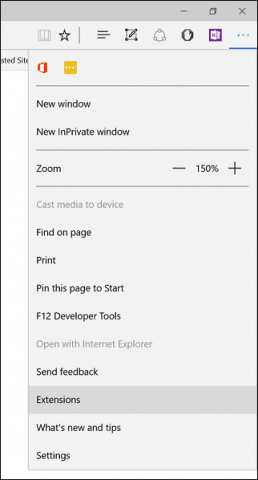
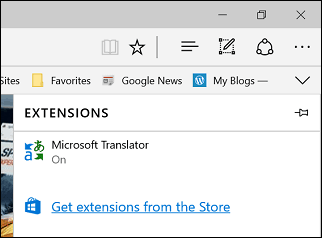
La Tienda Windows muestra una galería deúltimas extensiones disponibles. A medida que la Actualización de aniversario de Windows 10 comience a filtrarse en todo el mundo, comenzará a ver mucho más. Para obtener información sobre una extensión, haga clic en ella. Una página de extensión se parece a una página de aplicación normal; Puede leer una descripción de la aplicación e identificar el tipo de dispositivos que es compatible.

Desplácese hacia abajo y verá una lista de características junto con los requisitos del sistema para usar la Extensión.
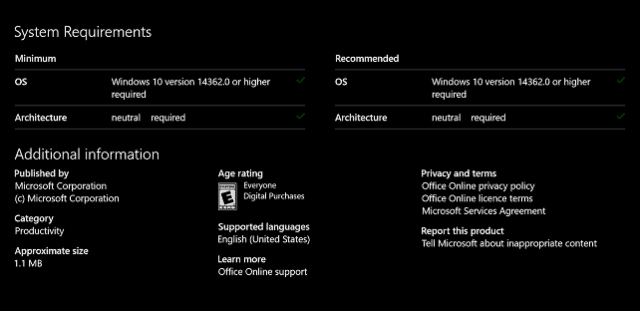
Algunas extensiones pueden costar una pequeña tarifa por capacidades adicionales. Cuando esté listo para instalar una extensión, haga clic en el botón Gratis. Espere mientras se descarga la extensión y luego haga clic en Iniciar.
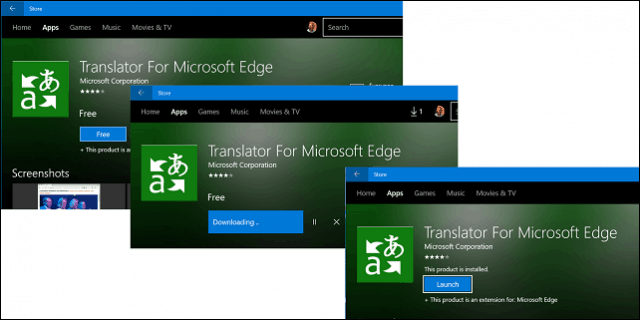
Habilitar y administrar extensiones
Antes de que pueda comenzar a usar la extensión, debe habilitarla.
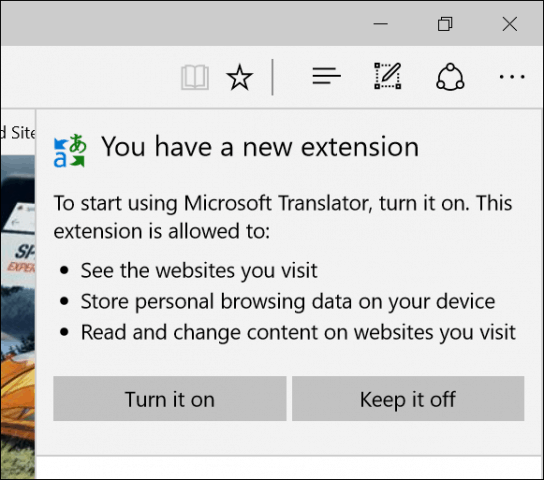
Puede acceder a sus extensiones instaladas desde Más acciones> Tarea Extensiones panel en cualquier momento donde puede administrar y configurar cada extensión instalada.
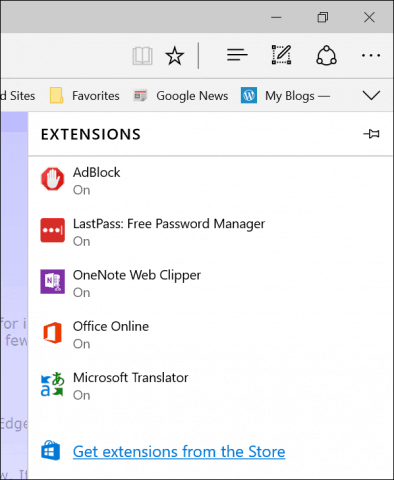
Las extensiones utilizadas con frecuencia se pueden anclar al área de la barra de direcciones. Haga clic en el menú Más acciones, haga clic con el botón derecho en su extensión favorita y luego haga clic en mostrar junto a la barra de direcciones.
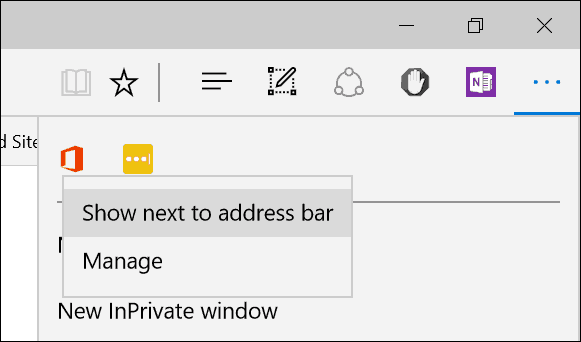
Entonces, sabemos cómo acceder y descargar una extensión. Veamos 5 de mis extensiones Edge favoritas hasta ahora.
Ultimo pase
Si quieres un administrador de contraseñas robusto que funcioneEn todas las plataformas y dispositivos, LastPass es una gran opción. Antes de poder usarlo, debe tener una configuración de cuenta. Haga clic en la extensión LastPass, luego haga clic en Crear una cuenta.
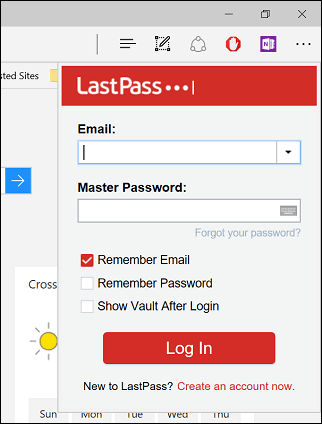
Ingrese su dirección de correo electrónico y luego haga clic en Crear cuenta.
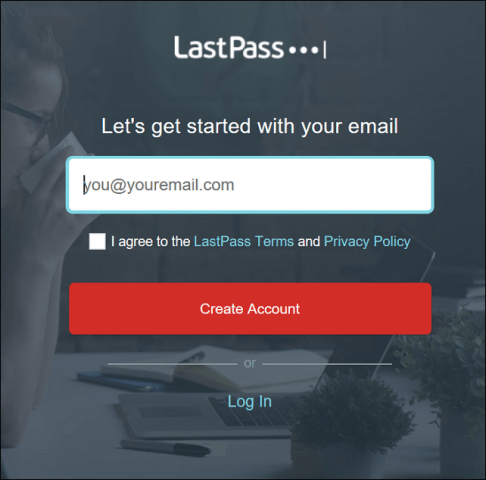
Cree una contraseña segura que conste de letras,mayúsculas, minúsculas, números y símbolos. Crea un recordatorio en caso de que lo hayas olvidado. Si olvida la contraseña que creé varias veces, entonces esto fue útil. Cuando haya terminado, haga clic en Desbloquear mi bóveda.
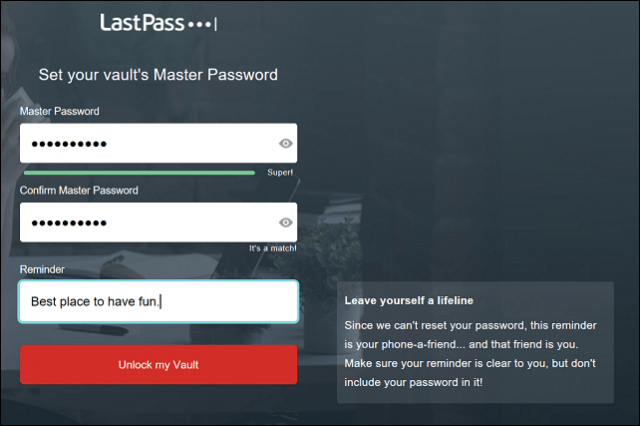
El sitio web de LastPass es su ubicación centraldonde puede administrar sus sitios y formularios de acceso frecuente que usa con frecuencia. La interfaz es limpia y fácil de navegar, a la izquierda, puede hacer clic en un enlace para agregar un sitio, Notas seguras, Rellenos de formularios, opciones para compartir y desafíos de seguridad.
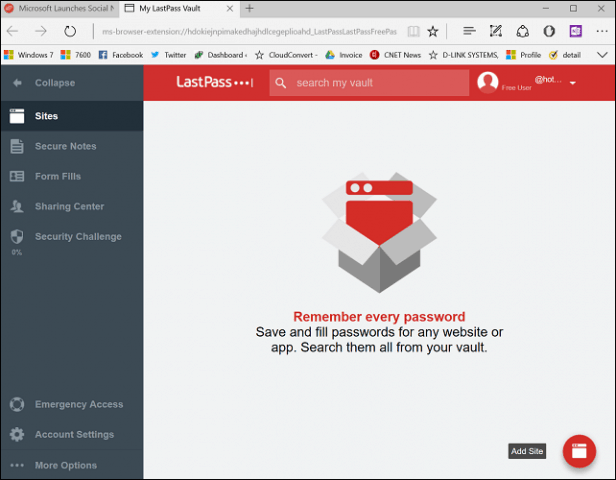
Se accede a estas funciones en cualquier momento desdeExtensión LastPass Edge en sí. Aquí se puede acceder a todas las funciones cotidianas normalmente desde el sitio de bóveda LastPass, como búsqueda universal, agregar URL, formularios de tarjetas de crédito y generador de contraseñas.
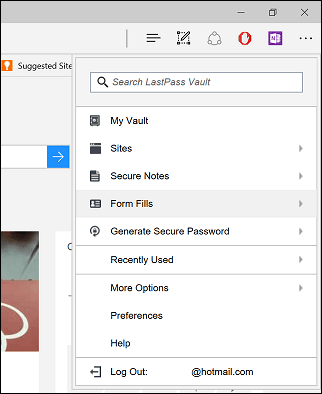
Cuando desee agregar un sitio, haga clic en Sitios> Agregar sitio.
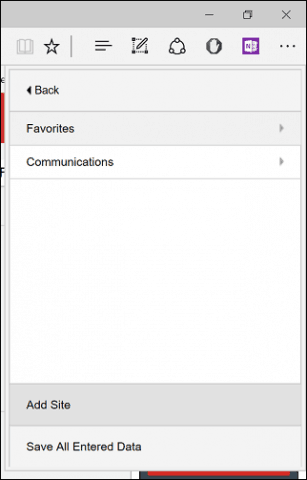
LastPass llenará el formulario del sitio con el nombre de la URL. Puede ingresar información adicional, como el nombre de usuario y la contraseña utilizados para iniciar sesión. Cuando haya terminado, haga clic en Guardar.
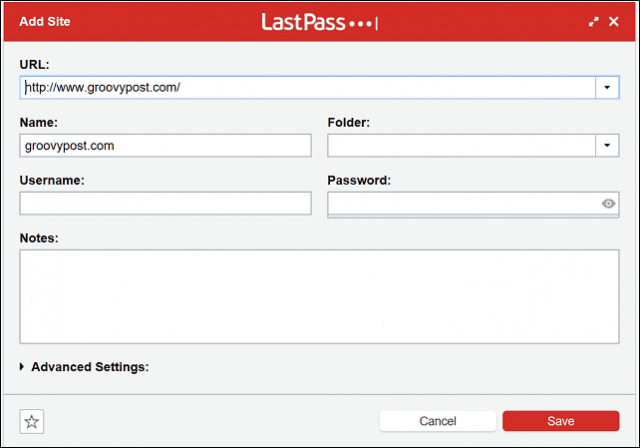
Cuando esté listo para iniciar sesión en un sitio favorito, LastPass mostrará un emblema único en los campos de inicio de sesión. Haga clic en él y seleccione su credencial, LastPass hará el resto.
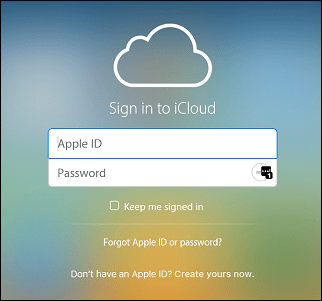
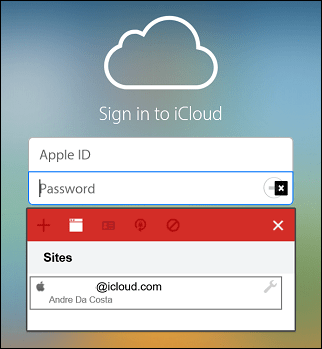
Si ingresó una contraseña incorrecta, ingrese la correcta, LastPass la actualiza sobre la marcha.

AdBlock
AdBlock es un potente filtro de publicidad web. Si visita un sitio donde a menudo aparecen anuncios emergentes, AdBlock puede usarse para bloquearlos. Cada vez que la extensión AdBlock detecta anuncios emergentes, se muestra un número en el icono para indicar cuántos ha bloqueado.
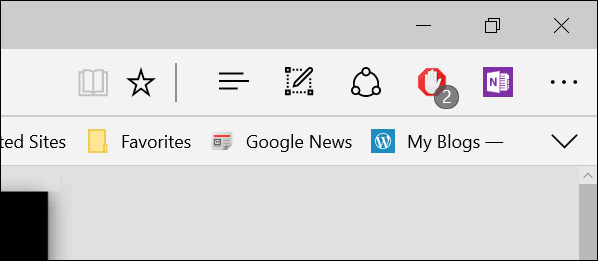
Esto revelará más detalles, como la cantidad atascada en la página. AdBlock incluye la capacidad de pausar, bloquear manualmente un anuncio en una página o evitar que AdBlock funcione en la página misma.
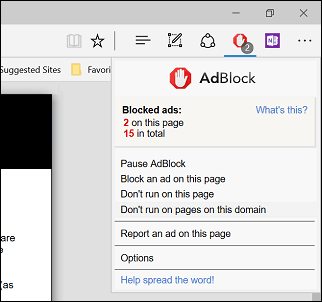
AdBlock incluye una página de opciones, que puedeuse para ajustar el comportamiento de la extensión. Puede permitir que AdBlock permita algunos anuncios y la lista blanca de canales específicos de YouTube. Se puede habilitar la funcionalidad avanzada, como recopilar datos de uso anónimos para mejorar las capacidades de bloqueo de aplicaciones.
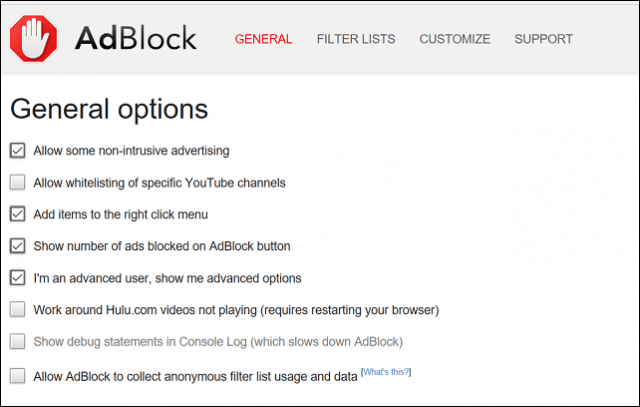
Los usuarios también pueden configurar una Lista de filtros, peroAdBlock recomienda que lo use con cuidado, ya que puede afectar negativamente el rendimiento. Los filtros incluyen eliminar advertencias sobre el uso de bloqueadores de anuncios, bloquear botones de redes sociales para sitios como Facebook y Twitter, protección de la privacidad, bloquear ventanas emergentes de páginas de admiradores (suscribirse a nuestro boletín) y una protección contra malware. También puede agregar un filtro personalizado a un sitio web en particular.
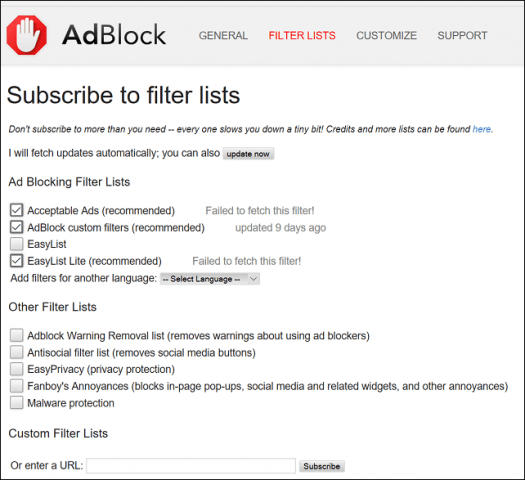
AdBlock le permite personalizar el comportamiento de su pantalla,también. Los filtros se pueden aplicar a una URL o incluso a parte de una página web. Los usuarios tienen la opción de deshabilitar AdBlock en una página en particular con un clic con opciones para editar sus filtros.
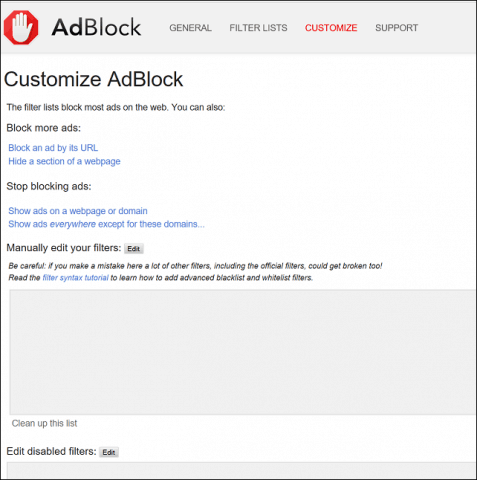
OneNote Clipper
Disponible en Internet Explorer desde hace algún tiempo,OneNote Clipper finalmente llega a Edge. Esta práctica extensión hace que sea conveniente capturar una variedad de información; que puede agregar y sincronizar a sus Notas. Después de instalar la extensión, haga clic en ella y luego inicie sesión con su cuenta de Microsoft.
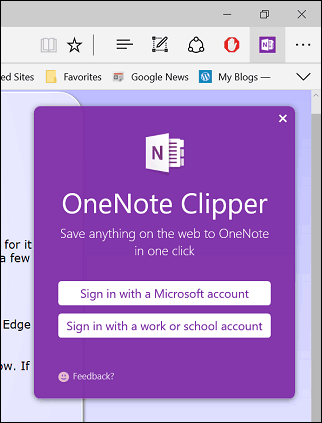
Dale permiso a la aplicación.
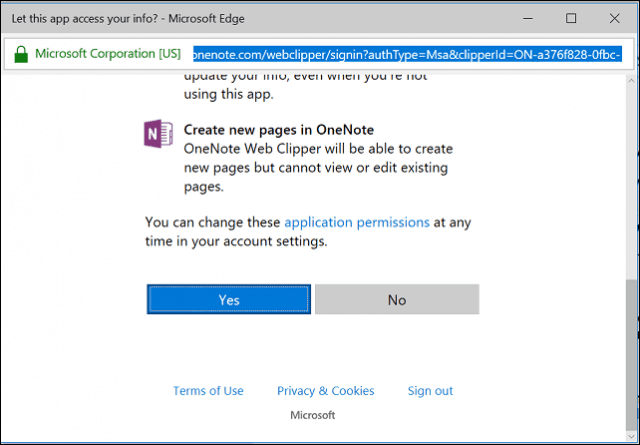
Cuando descubre el contenido de interés, usteddesea conservar, haga clic en la extensión OneNote Clipper. La extensión ofrece dos opciones para capturar una página web. Puede capturar una página completa como una imagen estática y luego guardarla en su OneNote de inmediato.
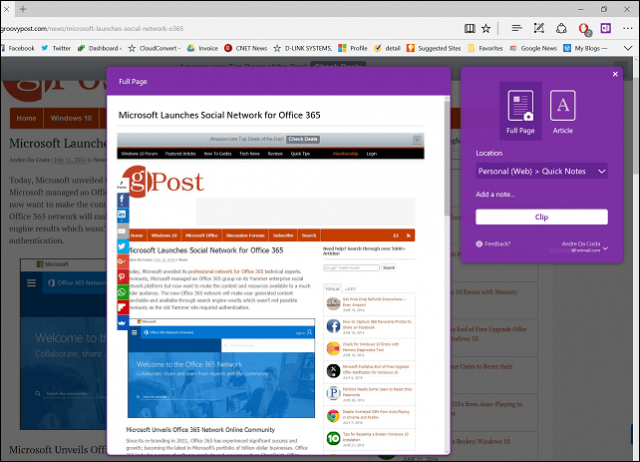
Si desea editar e interactuar con la información capturada, seleccione el Artículo opción. Los usuarios tendrán la posibilidad de editar texto, modificar el estilo de fuente y resaltar.
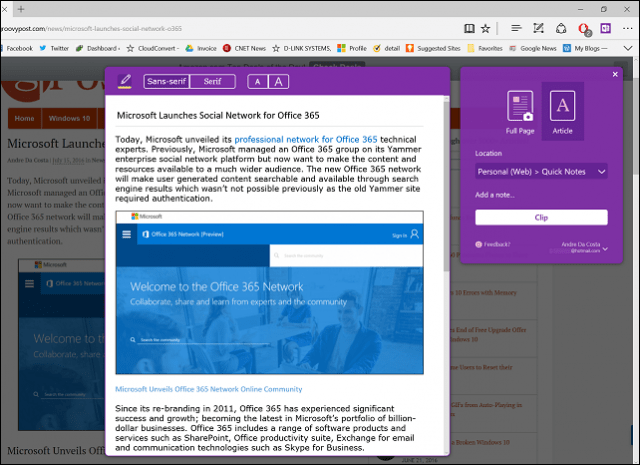
Cuando esté satisfecho, haga clic en Clip y su información se guardará y estará disponible en todos sus dispositivos con OneNote.
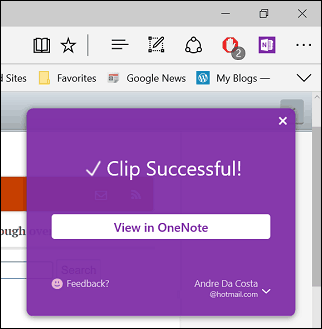
Oficina en línea
Si vive en un navegador web, Office OnlineLa extensión también puede aumentar su productividad en Edge. Esta extensión simple pero poderosa proporciona acceso rápido a versiones en línea de Word, Excel, Sway y PowerPoint. Después de habilitar, iniciar sesión y luego le da permiso a la aplicación para acceder a su información.
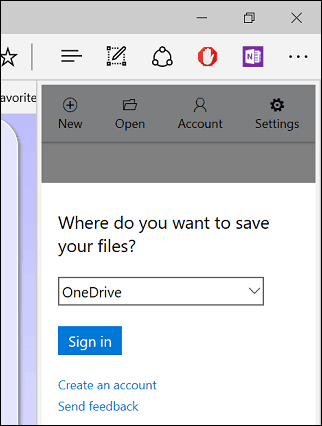
La extensión de Office Online le permite acceder a archivos editados recientemente o crear nuevos documentos.
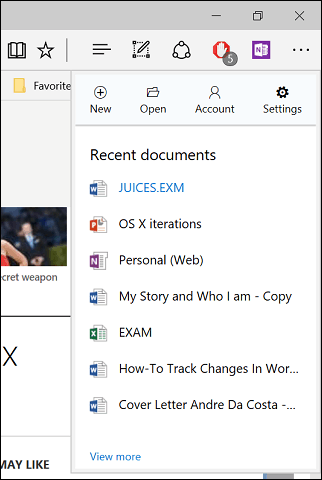
Si almacena sus archivos en OneDrive, y utiliza una computadora o dispositivo compartido de vez en cuando; la extensión de Office Online puede ser útil para preparar rápidamente un documento o editar un archivo sobre la marcha.
Traductor de Microsoft
Microsoft Translator ha existido por un tiempo,pero la implementación ha sido limitada. Durante muchos años, he recurrido a Google Translator; desde que instalé la extensión Microsoft Translator, la uso menos. Hay muchos sitios de noticias extranjeros que a menudo proporcionan información útil. Desafortunadamente, la barrera del idioma puede dificultarlo. Microsoft Translator hace que sea fácil y transparente leer una página web en su lengua materna.
Cuando carga una página de idioma extranjero, la extensión del traductor de Microsoft aparece en la dirección.
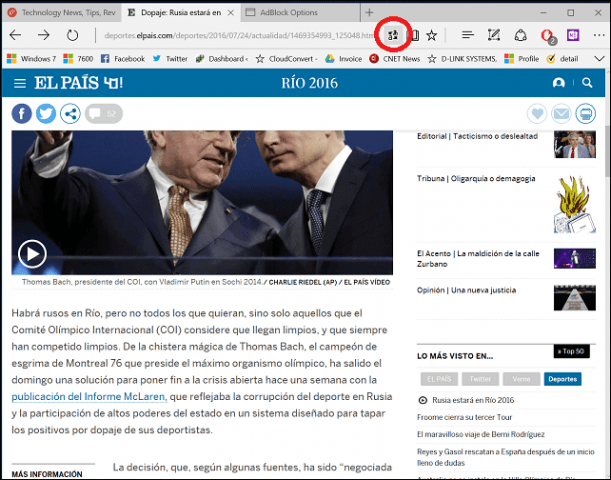
Haga clic en la extensión Traducir y luego haga clic en Traducir. Los usuarios pueden habilitar la opción de convertir siempre los sitios de idiomas extranjeros.
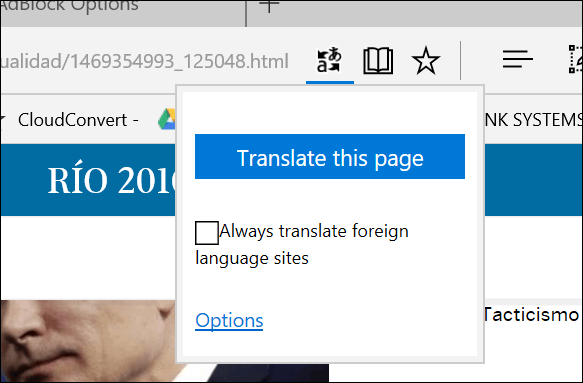
Eso es; su página ahora está disponible en su idioma nativo.
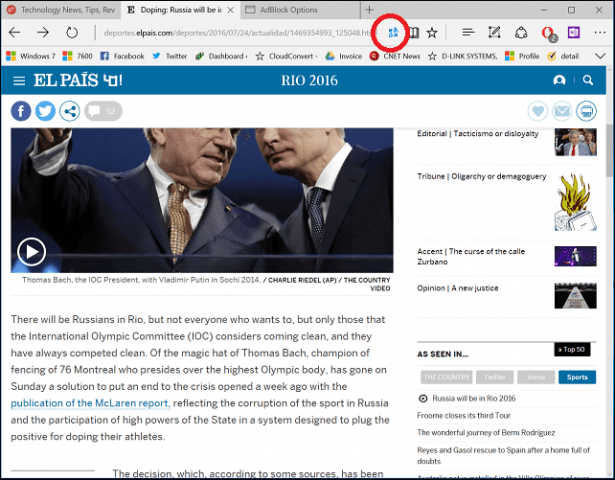
Estas son solo mis extensiones favoritas hasta ahora. La tienda está comenzando a crecer, y algunas otras aplicaciones populares como Evernote, Pinterest y Save to Pocket ya están disponibles. La implementación funciona muy bien, y los usuarios apreciarán la facilidad con la que pueden encontrar e instalar extensiones. Si desea utilizar Edge aún mejor, asegúrese de visitar la tienda para obtener actualizaciones periódicas.










Deja un comentario